Якщо ви також отримуєте повідомлення «Ваша транзакція не може бути завершена» у вашому обліковому записі клієнта Steam, ця стаття допоможе вам усунути це повідомлення та легко завершити транзакцію.
Steam — одна з ідеальних і широко використовуваних платформ для ігор. Геймери з усього світу можуть грати в різноманітні ігри за допомогою клієнта. Крім того, це дозволяє розробникам і творцям ігор різних жанрів завантажувати свої ігри на платформу. Це дозволяє всьому світу отримати доступ до творчості різних маленьких творців і отримати доступ до їхніх ігор, щоб висловити підтримку.
На платформі є безліч різних платних і безкоштовних ігор. Крім автономних і жанрових ігор, ігровий клієнт також містить ігри з різних популярних серій, таких як Call of Duty, Тотальна війна тощо. Ви можете завантажити безкоштовні ігри в один клік і насолоджуватися тим самим, використовуючи обліковий запис Steam. Це дозволяє зберегти продуктивність вашого персонажа в будь-якій грі та відновити з останньої зупинки.
Що стосується платних ігор, Steam допускає кілька способів оплати. Після здійснення платежу певна гра розблоковується в Steam і готова для доступу. Весь процес досить простий і швидкий. Однак іноді різні геймери повідомляли, що під час здійснення платежу за гру на платформі вони отримували повідомлення про те, що
Ваша трансакція не може бути завершена.Це повідомлення про помилку є досить складним і може з’являтися на вашому екрані неодноразово. Позбутися цієї помилки дуже просто. Кілька простих рішень дозволять вам подолати помилку, успішно здійснити платіж і насолодитися грою. Ви знайдете всі ці рішення в наступних розділах цього посібника.
Як виправити вашу транзакцію, яку неможливо завершити
Нижче наведено кілька найефективніших і найпростіших методів легкого усунення помилки. Ми пропонуємо вам дотримуватися рішень у хронологічному порядку, щоб ви могли швидко виправити помилку.
Виправлення 1: перезапустіть клієнт
Однією з найпоширеніших причин помилки, пов’язаної з транзакцією, є те, що навіть якщо ви намагаєтеся здійснити платіж за будь-яку гру, платформа не може скористатися варіантами покупки. Це трапляється, коли або слабшає з’єднання з Інтернетом, або якщо сервер Steam вимагає перезавантаження.
Отже, щоб позбутися повідомлення «Ваша транзакція не може бути завершена, оскільки у вас є інша очікувана транзакція на вашому обліковому записі», потрібно закрити Steam, вимкнути систему, а потім перезавантажити обидва. Це дозволить платформі отримати новий старт і працювати належним чином. Правильно запущений клієнт Steam означає, що ви зможете здійснювати покупки досить плавно та швидко.
Якщо помилка не зникає, перейдіть до наступного рішення.
Читайте також: [Виправлено] Неможливо підключитися до мережі Steam. Помилка
Виправлення 2: Steam не працює? Підключення до Інтернету не працює?
Якщо ви зіткнулися з помилкою Ваша трансакція не може бути завершена, можливо, немає про що турбуватися, оскільки проблема з’являється не з вашого боку. Часом сервери Steam можуть виходити з ладу, ламатися, пошкоджуватися або виникати інші проблеми. Навіть просте та регулярне обслуговування платформи також може вплинути на платіжний цикл і перешкодити вам отримати улюблені ігри.
Просте рішення — перевірити, чи не працює Steam. Є кілька сторонніх веб-сайтів, які ви можете перевірити, чи не працює Steam у вашій країні. Якщо Steam працює нормально, можливо, вам потрібно перевірити підключення до Інтернету. Подивіться, чи не надіслав вам постачальник послуг Інтернету повідомлення чи повідомлення про проблему з мережею. Ви також можете спробувати використати іншу платформу, як-от браузер, щоб виключити помилки підключення.
Якщо в Steam чи Інтернеті нічого не працює, виправте проблему за допомогою наступного рішення.
Виправлення 3: Перевірте незавершені транзакції Steam і скасуйте
Можливо, це не перша покупка, яку ви робите в Steam і стикаєтеся з помилкою. Якщо у вашому обліковому записі Steam є незавершені платежі, які потрібно виконати, ви побачите повідомлення «Ваша транзакція не може бути завершена, оскільки ви у вашому обліковому записі є ще одна незавершена транзакція». Це повідомлення означає, що ви або раніше намагалися здійснити платіж за ту саму або іншу гру, і це ще не підтверджено, або певну гру потрібно оновити, а оплата за цю гру неповна (деякі розробники стягують річну ціну за гру в певні ігри).
Виконайте наведені нижче кроки, щоб перевірити наявність незавершених транзакцій у вашому обліковому записі та скасувати їх, якщо необхідно:
- Запустіть Steam і увійти на платформу (якщо ви вийшли з системи).
- Відкрий свій Дані облікового запису клієнта Steam клацнувши зображення профілю в правій верхній частині вікна.
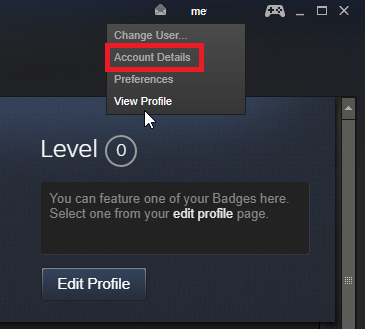
- Щоб отримати доступ до всіх списків попередніх і незавершених транзакцій, натисніть Переглянути історію покупок.
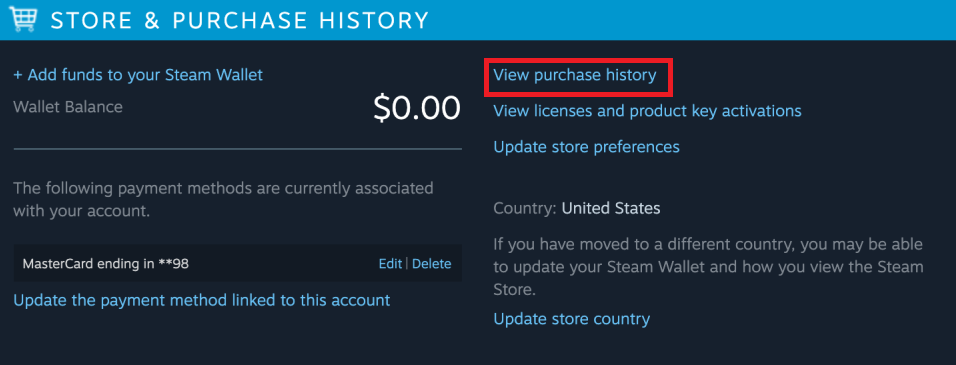
- Якщо ви знайдете будь-яку з незавершених транзакцій, клацніть транзакцію правою кнопкою миші та скасуйте.
Якщо якимось чином це рішення не працює або якщо у вас немає незавершених платежів, виконайте наступне рішення.
Читайте також: Як отримати доступ до скріншотів Steam у Windows 10
Виправлення 4: Вимкніть VPN або IP Proxy Tool
Ще один відповідний і надійний спосіб виправити помилку «Ваша транзакція не може бути завершена» — вимкнути та закрити VPN або інструмент IP-проксі, який ви можете використовувати. Коли ви використовуєте VPN у фоновому режимі, сервер Steam не може отримати доступ до певних платіжних шлюзів. Цей недолік платежу, безсумнівно, вплине на вашу покупку та може показати помилку. Отже, виконайте наведені нижче дії та негайно закрийте/вимкніть такі інструменти за допомогою диспетчера завдань:
- Натисніть комбінацію Ctrl+Shift+Esc ключі для виклику Диспетчер задач.
- У вікні диспетчера завдань ви знайдете різні процеси. У списку процесів натисніть на Інструмент VPN або проксі, а потім натисніть на Завершення процесу кнопку.
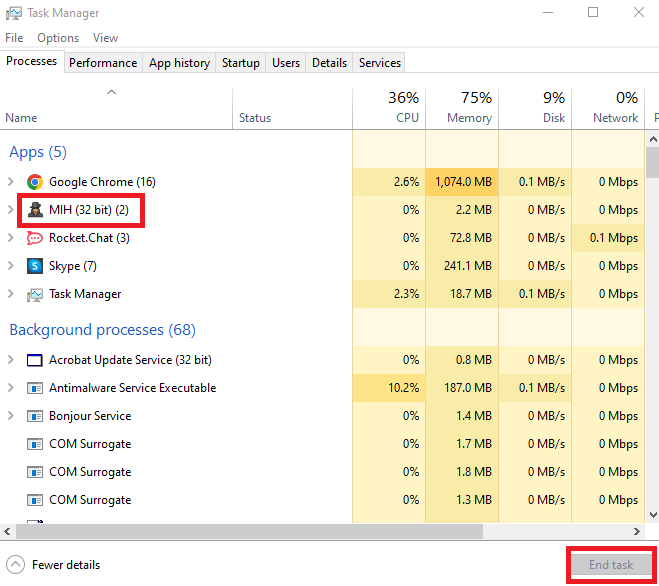
- Тепер перейдіть до Стартап вкладка, виберіть інструмент VPN або проксі, і клацніть правою кнопкою миші, щоб відключити це.
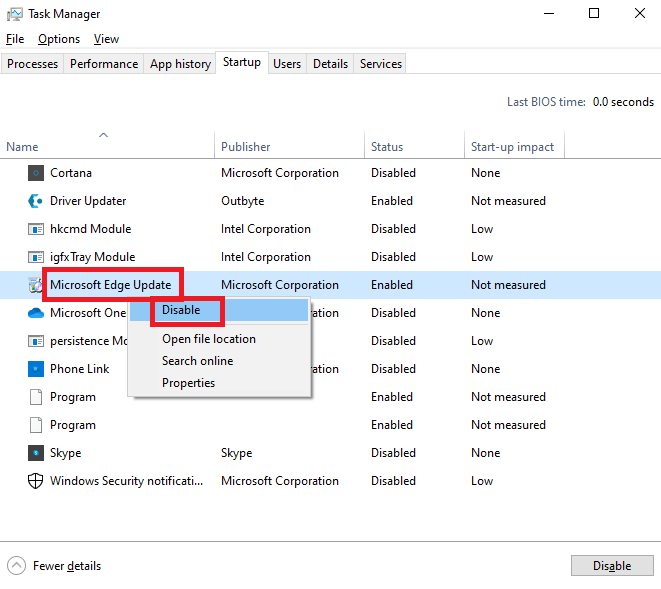
Виправлення 5: використовуйте офіційний веб-сайт Steam для покупки
Наступне й останнє рішення, яке перевершило помилки «Ваша транзакція не може бути завершена» та дозволило користувачам купувати різні ігри, — це використання офіційного веб-сайту Steam, щоб отримати будь-яку гру. Автономна програма Steam часом може бути проблемною та містити помилки. Ці помилки можуть впливати на ваші ігрові платежі та показувати такі помилки. Отже, це найкраще для вас відвідайте офіційний веб-сайт Steam, увійдіть як підходить, знайдіть потрібну гру та вдало зробіть покупку.
Читайте також: Швидко виправте помилку запису диска Steam у Windows 10
Виправте, що ваша транзакція не може бути завершена: успішно
Тепер настав час завершити цей надзвичайно простий посібник про те, як виправляти помилки, пов’язані з транзакціями, у Steam. За допомогою наданих рішень ви можете миттєво позбутися помилки та насолоджуватися кращою та швидшою грою. Тепер, коли у вас є версія будь-якої гри, яку ви хочете, ви можете або грати онлайн з друзями в багатокористувацькому режимі (якщо гра це підтримує), або продовжувати наодинці зі своїм персонажем поруч.
Якщо у вас виникли додаткові запитання щодо того, як виправити Вашу транзакцію неможливо завершити, оскільки у вашому обліковому записі є ще одна незавершена транзакція помилка, ми пропонуємо вам скористатися допомогою розділу коментарів нижче. Надішліть свої запитання або запропонуйте свої відгуки, пов’язані з посібником, і ми відповімо вам із влучною та повною відповіддю. Якщо вам сподобалася стаття і ви хочете отримувати більше таких новинок і рухливих оновлень, підпишіться на розсилку нашого блогу. Просто введіть свою електронну адресу у поле нижче та натисніть «Підписатися». Нарешті, покажіть свою любов до веб-сторінки та слідкуйте за нами Facebook, Twitter, LinkedIn, Instagram, і Pinterest.